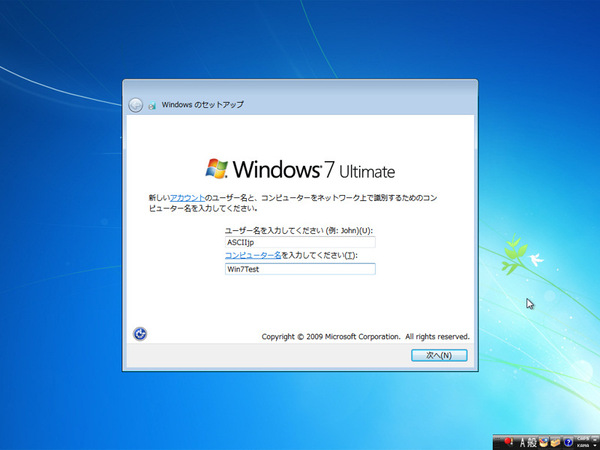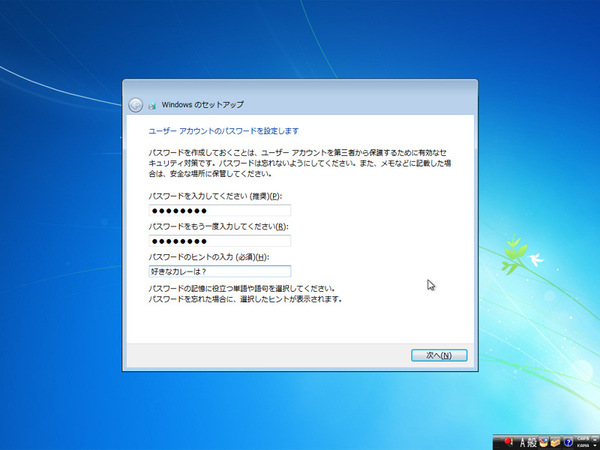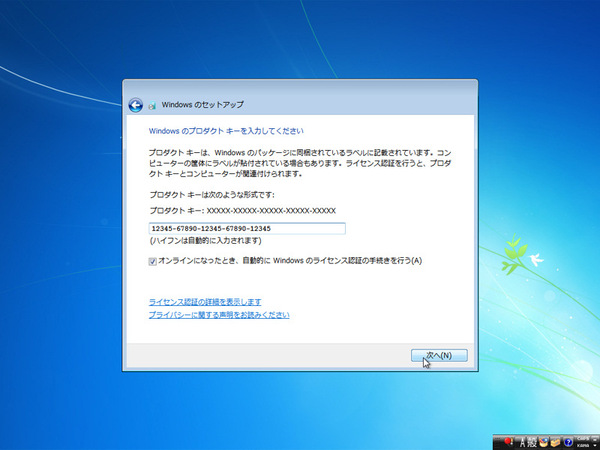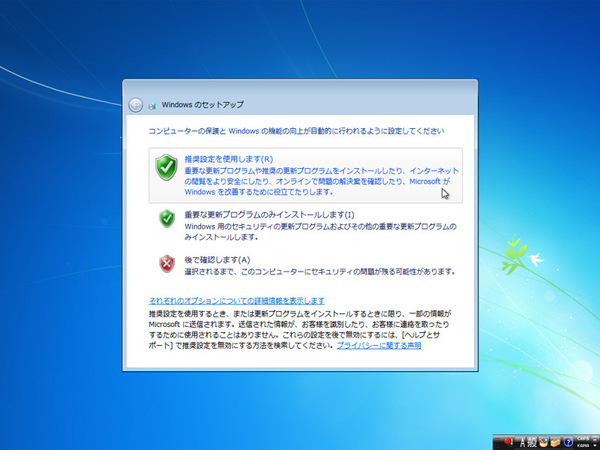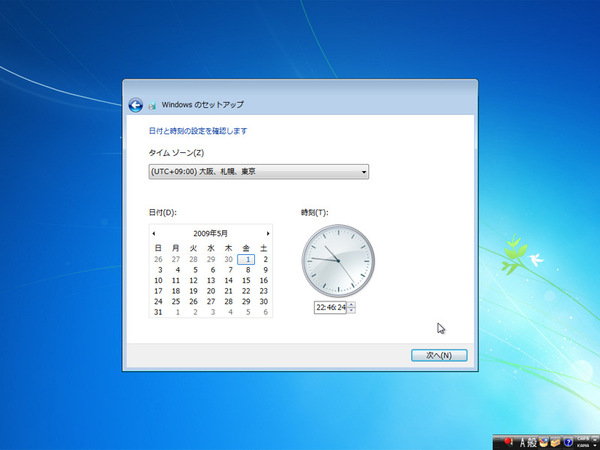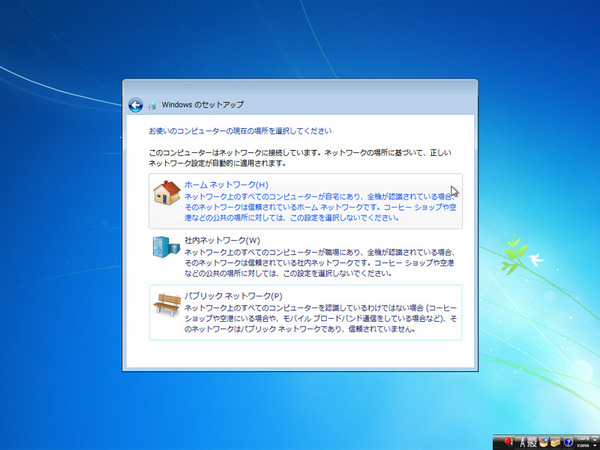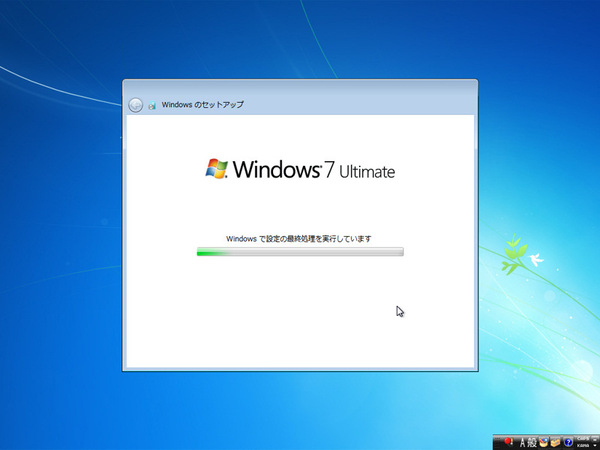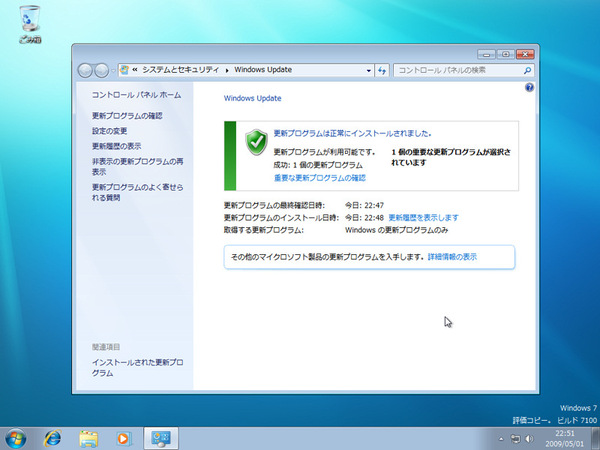入力や設定は非常に少なくシンプル
インストールが進んで4回ほど再起動されると、Windows 7が起動して、アカウント作成画面に進む。途中でプロダクトキー入力を求められるが、あとからでも入力できるのはVistaと変わらない。
XPのインストールでは、Administratorアカウントのパスワード設定やらネットワーク接続の確認やらで細かい選択があったが、Windows 7(とVista)ではそれらは省略され、入力の手間が減っている。
選択や設定はこれで終了。あとは自動で最後のセットアップや更新プログラムをダウンロード(選択した場合)して完了だ。
OSインストール自体は、Vistaの時点で大きく簡略化が進み、インストールにかかる時間も短くなった。Windows 7はそれをほぼ継承したもので、パソコンに慣れた人なら迷うことなくインストールできるだろう。

この連載の記事
-
第8回
PC
Vistaよりも軽い! Windows 7の性能をベンチで検証 -
第7回
PC
7の上でXPが動く? 噂の「Windows XPモード」とは -
第6回
PC
あのマシンでも動く? Windows 7インストール実験【後編】 -
第5回
PC
あのマシンでも動く? Windows 7インストール実験【前編】 -
第4回
PC
これだけは知っておきたいWindows 7の疑問【後編】 -
第3回
PC
これだけは知っておきたいWindows 7の疑問【前編】 -
第1回
PC
画面で見る Windows 7 RC 最新ビジュアルツアー -
PC
XPと本気でさよならするための Windows 7特集 - この連載の一覧へ